Dodaj obraz
Uwaga
- W październiku 2022 roku portale usługi Power Apps zostały przekształcone w usługę Power Pages.
- 26 lutego 2024 r. starsze Studio portali usługi Power Apps zostanie wycofane. Zamiast niego użyj do edycji swoich stron internetowych studia projektowania Power Pages. Więcej informacji: Studio portali usługi Power Apps do wycofania
- Ten temat dotyczy starszych możliwości. Najnowsze informacje można znaleźć w dokumentacji usługi Microsoft Power Pages.
Składnik typu obraz umożliwia dodawanie obrazów do strony portalu.
Aby dodać składnik obrazu do formularza:
Edytuj portal, aby otworzyć go w studio portali Power Apps.
Wybierz stronę, do której chcesz dodać składnik.
Wybierz element, który można edytować na kanwie.
Wybierz Komponenty
 z lewej strony ekranu.
z lewej strony ekranu.W obszarze Składniki portalu wybierz Obraz. Symbol zastępczy obrazu jest dodawany na kanwie.
W okienku właściwości po prawej stronie ekranu wprowadź następujące informacje:
Obraz: zaznacz tę opcję, jeśli chcesz wybrać istniejący obraz lub przekazać nowy. Aby wybrać uprzednio przekazany obraz, wybierz odpowiedni obraz z listy Wybierz obraz. Aby przekazać nowy obraz, wybierz Przekaż obraz. Wszystkie przekazane obrazy znajdują się w bibliotece obrazów, którą można ponownie wybrać za pomocą listy Wybierz obraz.
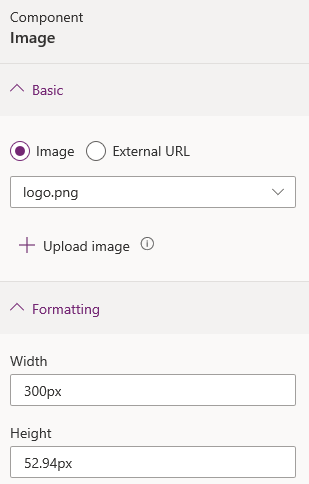
Uwaga
- Użytkownik może przekazać tylko te obrazy typu png, svg, jpg, i jpeg, których maksymalna pojemność wynosi 5 MB.
- Nie można przekazać obrazu o tej samej nazwie. Należy zmodyfikować nazwę tego obrazu, aby przekazać go ponownie.
Zewnętrzny adres URL: Zaznacz tę opcję, jeśli chcesz przekazać obraz z zewnętrznego adresu URL. Wprowadź adres URL w polu Zewnętrzny adres URL. Akceptowane są tylko zabezpieczone łącza — https:// jest wymagane. Jeśli w sieci dostarczania zawartości są przechowywane obrazy, w tym polu można dostarczyć łącze.
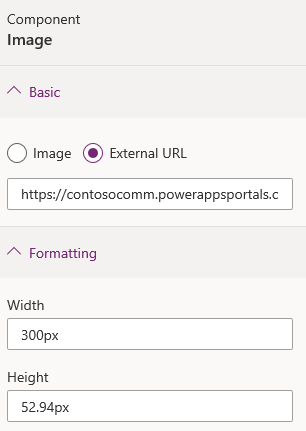
Opcje formatowania
Szerokość: Wprowadź szerokość obrazu.
Wysokość: Wprowadź wysokość obrazu.
Uwaga
Można także wybrać obraz na kanwie i przeciągnąć uchwyty, aby zmienić jego rozmiar.
Zobacz także
Uwaga
Czy możesz poinformować nas o preferencjach dotyczących języka dokumentacji? Wypełnij krótką ankietę. (zauważ, że ta ankieta jest po angielsku)
Ankieta zajmie około siedmiu minut. Nie są zbierane żadne dane osobowe (oświadczenie o ochronie prywatności).